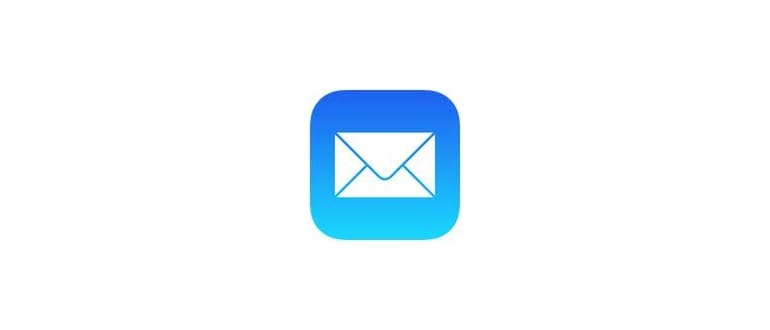Nota che questo non ha nulla a che fare con la cancellazione della cache e della cronologia web generali da Chrome o la rimozione dei cookie da Chrome; questo è specificamente focalizzato sulle cache DNS.
Eliminazione delle cache DNS in Google Chrome Browser
Questo trucco per il flushing della cache DNS limitato da browser è lo stesso in tutte le versioni di Chrome, sia per Mac OS X, Windows o Linux.
- Dal browser Google Chrome, premi Command + L su un Mac (o Control + L su un PC) per posizionare il cursore nella barra degli URL, quindi inserisci esattamente il seguente URL:
- Premi Invio per accedere a tutti i dettagli DNS, i server dei nomi, le voci e le ricerche in Chrome. Guarda sotto la sezione «Host resolver cache» per il pulsante «Cancella cache host» – fai clic su questo pulsante per svuotare tutta la cache DNS specificamente per il browser Chrome.
chrome://net-internals/#dns
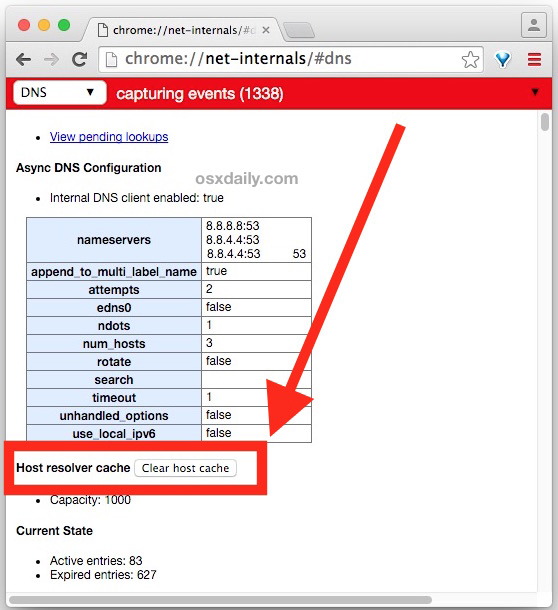
Una volta che la cache DNS di Chrome è stata cancellata, il numero di voci attive e scadute verrà ripristinato a zero e il browser avrà scaricato tutte le cache DNS. Non è necessario riavviare il browser Chrome affinché le modifiche abbiano effetto sulla cache DNS, il che rende questo un po’ meno intrusivo (e specifico del browser) rispetto al DNS del sistema di svuotamento.
Se stai facendo questo per risolvere un determinato server o URL, prova a visitare nuovamente l’URL e con le cache DNS scaricate dovrebbe funzionare correttamente.
Anche in questo caso, questo non avrà alcun impatto sui dati generali del browser in Chrome; è limitato alle cache DNS contenute nell’app Chrome. È necessario cancellare separatamente le cache e la cronologia Web in Chrome se si desidera semplicemente rimuovere le versioni obsolete di una pagina o altri dati Web archiviati localmente.
Chrome ha molte funzioni oltre a quelle ovvie per l’utente medio, rendendolo uno dei browser Web più potenti e un preferito per gli sviluppatori e i designer web. Se sei interessato a saperne di più su alcuni dei trucchi nascosti più elaborati disponibili nel browser Chrome, puoi monitorare la larghezza di banda Web in Chrome, eliminare la memoria dalle schede inutilizzate, cambiare i programmi utente all’interno del browser e molto altro.
Nuove funzionalità e tendenze nel 2024
Nel 2024, Google Chrome continua a evolversi, introducendo nuove funzionalità per migliorare la navigazione e la sicurezza. Una delle novità più interessanti è l’integrazione migliorata con i servizi di intelligenza artificiale, che aiuteranno a suggerire contenuti e ottimizzare l’esperienza utente. Inoltre, ci sono stati aggiornamenti significativi per la gestione delle schede, consentendo agli utenti di organizzare e personalizzare le proprie sessioni di navigazione in modo più efficiente.
Inoltre, la privacy rimane al centro delle preoccupazioni di Google. Le nuove impostazioni di privacy offrono agli utenti un maggiore controllo sulle proprie informazioni, con opzioni semplificate per gestire i cookie e le cache. È un passo avanti importante per garantire un’esperienza di navigazione più sicura e personalizzata.
Infine, se stai cercando di massimizzare la tua produttività, Chrome ora include strumenti avanzati per il lavoro collaborativo, rendendo più facile condividere contenuti e lavorare in team direttamente dal browser. Tieni d’occhio queste nuove funzionalità e non esitare a esplorarle per sfruttare al meglio il tuo tempo online!